MP4를 MP3로 변환하는 방법은 무엇인가요?

훌륭한 비디오를 발견했지만 오디오 버전만 필요한 적이 있나요? 다행히도 방법이 있습니다. MP4에서 MP3로 변환하는 방법이 있습니다. Windows Media Player를 사용하여 MP4 파일을 MP3로 변환할 수 있습니다.
사람들은 자신이 좋아하는 음악을 다운로드하고 어디에서나 함께할 수 있는 편리함을 좋아합니다. 그렇다면 이러한 노래를 mp3 형식으로 저장하는 것은 어떨까요? Windows Media Player에서 MP4를 MP3로 변환하고 싶다면, 얼마나 쉬운지 놀라게 될 것입니다.
Windows에 MP4에서 MP3로 변환하는 프로그램이 있나요?
네, Windows에 MP4에서 MP3로 변환하는 프로그램이 있습니다. 모든 버전의 Windows에 기본적으로 제공되는 Windows Media Player를 사용할 수 있습니다.
MP4 파일을 MP3로 변환하고 싶은 이유는 여러 가지가 있습니다. 여기에 포함된 내용은 다음과 같습니다:
- 장치가 MP4를 지원하지 않음 – 때때로 Windows는 MP4 파일을 재생할 수 없습니다. MP4가 가장 일반적인 비디오 파일 형식임에도 불구하고 말이죠. MP3는 더 넓은 범위의 장치에서 재생할 수 있습니다.
- 하드 드라이브 공간 확보 – MP4 파일은 많은 저장 공간을 차지합니다. 일반적인 1시간 분량의 비디오 파일은 약 100MB의 크기를 가질 수 있습니다. 그러나 동일한 비디오의 MP3 버전은 10MB 미만입니다.
- 공유 용이 – MP3 형식은 MP4보다 다른 사람과 음악을 공유하는 데 더 용이합니다. 이는 파일 크기가 작아 다른 방법으로 쉽게 공유할 수 있기 때문입니다.
- 듣고 싶고 보기보다는 듣기 원함 – MP4의 내용이 노래나 오디오북처럼 듣고 싶은 것이라면, MP3 형식으로 변환하는 것이 이치에 맞고 멀티태스킹을 가능하게 합니다.
Windows Media Player가 MP3로 변환할 수 있나요?
대부분의 사용자는 이렇게 궁금해 합니다: Windows Media Player는 MP3인가요, MP4인가요? Windows Media Player는 MP3와 MP4 모두를 지원합니다. 두 형식의 차이점은 MP3는 압축 형식이고 MP4는 컨테이너 형식입니다.
이 작업을 수행할 수 있는 많은 프로그램들이 있지만, 대부분의 프로그램은 복잡하거나 돈을 지불해야 합니다. 잘 작동하고 사용하기 쉬우며 무료인 것을 찾고 있다면, Windows Media Player가 최선의 선택입니다.
두 형식 모두 음악, 비디오, 사진 및 텍스트를 포함하여 다양한 유형의 데이터를 포함할 수 있습니다. Windows Media Player에서 MP3 파일을 재생할 때, 플레이어는 이를 압축 해제하고 오디오로 재생합니다.
그러나 일부 사용자는 품질에 대해 약간 집착하며, MP4에서 MP3로 변환하는 것이 오디오 품질에 상당한 영향을 미칠 수 있습니다. 이런 분이라면, 서드파티 도구를 사용하는 것이 더 좋을 것입니다.
MP4에서 MP3로 변환하는 소프트웨어의 도움을 받으면, 번거로움 없이 MP4 파일을 쉽게 MP3로 변환할 수 있습니다. 오디오 형식을 선택한 후 변환을 시작하면 됩니다. MP4 변환 소프트웨어를 사용하면 오디오 품질, 비트레이트, 샘플 레이트 및 채널 설정을 변경할 수 있습니다.
또한 출력 파일 크기와 위치도 변경할 수 있습니다. 이 소프트웨어의 가장 좋은 점은 배치 변환을 지원하여 한 폴더에 여러 파일이 있을 경우, 단 한 번의 클릭으로 모든 파일을 동시에 변환할 수 있다는 것입니다.
이것은 시간을 절약할 뿐만 아니라 비용도 절약해 줍니다. 만약 한 폴더에 여러 파일이 있다면, 더 많은 시간이 걸릴 것입니다.
Windows Media Player에서 MP4를 MP3로 변환하려면 어떻게 하나요?
- Windows Media Player를 실행합니다.
-
왼쪽 상단 모서리에서 파일을 클릭한 다음 열기를 선택합니다(이렇게 하면 MP4 파일이 저장된 PC의 위치로 이동합니다).
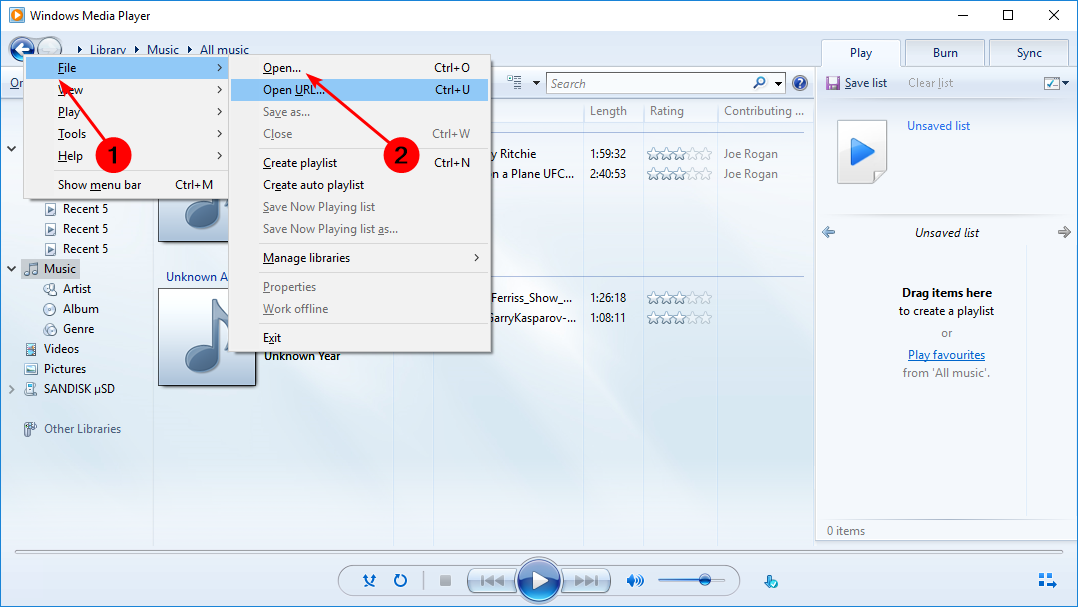
- MP3로 변환하고 싶은 파일을 선택하고 클릭하여 Windows Media Player에서 엽니다.
-
다시 왼쪽 상단 모서리로 돌아가 파일을 클릭하고 저장하기를 선택합니다.
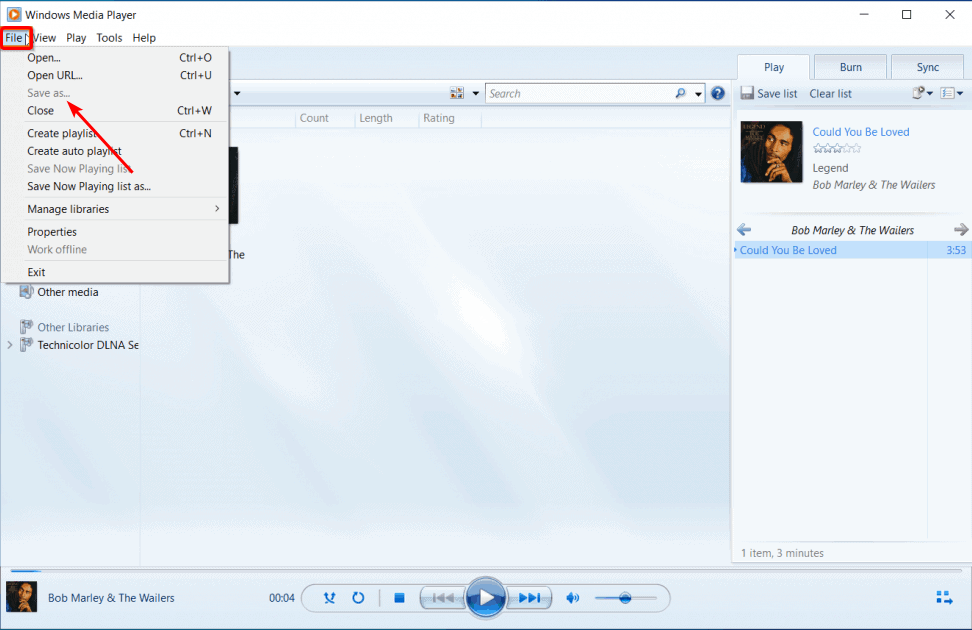
- 표시되는 저장 대화 상자에서 파일 이름 필드로 이동하여 파일 확장자(.mp4) 부분의 4를 삭제하고 3으로 교체하여 새 파일 이름이 xxx.mp3가 되도록 합니다.
-
이제 원하는 위치에 저장합니다.
이 주제에 대해 더 읽어보세요
- Windows 11을 제거하고 Windows 10 설치하는 방법
- Windows 11 제품 키 구매 방법 (단계별 가이드)
- 불필요한 소프트웨어 없이 Windows 11 설치하는 방법 (모두를 위한 간단한 가이드)
- 인터넷 없이 Windows 11 설치하는 방법: 빠른 오프라인 설정
Windows Media Player가 회색으로 표시되는 경우?
Windows Media Player 재생목록을 저장할 수 없는 이유는 여러 가지가 있습니다. 가장 일반적인 이유는 재생 목록을 USB 메모리 스틱이나 CD와 같은 제거 가능한 드라이브에 저장하려고 하기 때문입니다.
저장하려는 파일을 사용 중인 다른 프로그램이 열려 있지 않은지 확인하세요. 예를 들어, 라이브러리에서 노래를 저장하려고 할 때 다른 프로그램이 그것을 재생하고 있다면, 파일을 저장하지 못하게 됩니다.
Windows Media Player는 활성 프로그램이 재생을 마칠 때까지 접근을 차단할 것입니다.
일부 사용자가 재생 목록 저장에 어려움을 겪는 또 다른 이유는 이미 동일한 노래의 다른 복사본이 포함된 폴더를 선택했기 때문입니다.
이것이 바로 Windows Media Player에서 MP4 파일을 MP3 파일로 변환하는 방법입니다. 만약 어떤 이유로 Windows Media Player가 작동하지 않는다면, 이를 해결할 방법이 있습니다.
사용자들은 또한 Windows Media Player가 파일을 찾을 수 없습니다 오류를 경험했다는 보고를 하였기에, 이에 대한 가이드를 마련했습니다.
파일을 변환한 후에는 Windows 10에서 MP3 파일을 제대로 자르는 방법도 알아야 하며, 이에 대한 완벽한 가이드도 있습니다.
MP4 파일을 MP3로 변환하는 데 성공했는지 아래 댓글 섹션에서 알려주시면 좋겠습니다.













